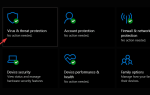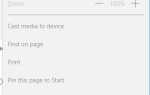Wielu użytkowników systemu Windows 10 zgłosiło frustrujący problem podczas grania w gry. Użytkownicy zostają wyrzuceni na pulpit bez awarii gry. Gra minimalizuje się i zwykle zostaje wstrzymana. Większość graczy zgłosiła, że jest w stanie wrócić do gry, ale może to zabić znaczny postęp, szczególnie podczas gry online.
Aby pomóc Ci rozwiązać ten problem, opracowaliśmy szereg rozwiązań opisanych poniżej.
Dlaczego mój komputer przenosi mnie na pulpit podczas grania?
1. Zaktualizuj sterowniki GPU
- Naciśnij klawisze logo Windows + R na klawiaturze> wpisz devmgmt.msc w polu Uruchom, aby otworzyć Menedżera urządzeń.
- Rozwiń Karty graficzne sekcja> Kliknij prawym przyciskiem myszy każdy dostępny sterownik> wybierz Uaktualnij sterownik.
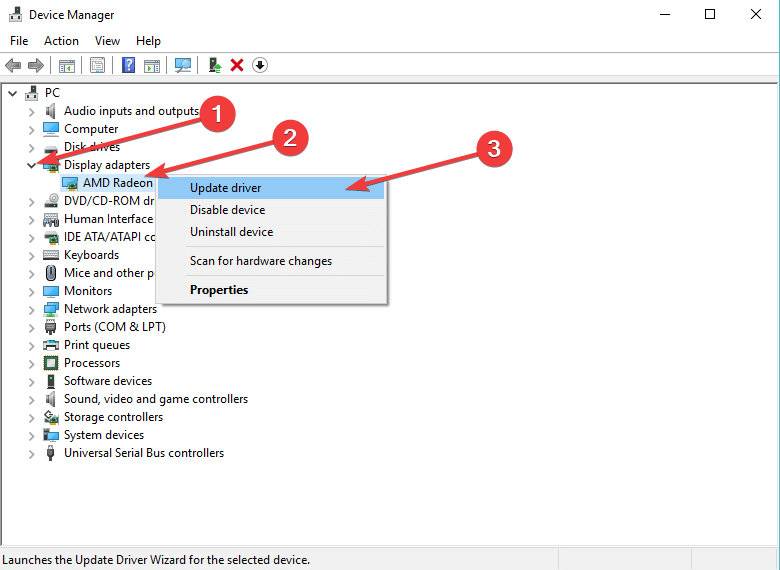
- Wybierz Wyszukaj automatycznie zaktualizowane oprogramowanie sterownika.
- Poczekaj, aż proces znajdzie i zainstaluje nowy sterownik
- Uruchom ponownie komputer i sprawdź, czy zadziałał.
2. Skanuj w poszukiwaniu złośliwego oprogramowania
- Naciśnij przycisk Start> otwórz Ustawienia
- Wybierz Aktualizacja Bezpieczeństwo.
- Wybierz Zabezpieczenia systemu Windows karta> kliknij Wirus ochrona przed zagrożeniami.

- Wybierz Uruchom nowe skanowanie zaawansowane > wybierz Pełne skanowanie > kliknij Skanuj teraz.
- Po zakończeniu skanowania uruchom ponownie komputer i sprawdź, czy problem został rozwiązany.
Większość użytkowników nie wiedziała, że te kroki mogą znacznie poprawić FPS dzięki tym krokom!
3. Wyłącz aplikacje działające w tle
- Kliknij prawym przyciskiem myszy pasek zadań Windows> wybierz Menadżer zadań.

- W Menedżerze zadań otwórz Procesy zakładka> zidentyfikuj niepotrzebne otwarte aplikacje, wybierz je> naciśnij Zakończ zadanie > kliknij DOBRZE.
- Po zamknięciu większości działających aplikacji w tle zamknij Menedżera zadań i sprawdź, czy to miało jakiś efekt.
4. Wyłącz tryb gry
- Naciśnij klawisz z logo Windows + G podczas gry.
- w Pasek gry który jest otwarty, znajdź Tryb gry ikona po prawej stronie.

- Kliknij ikonę Tryb gry, aby ją wyłączyć.
- Kliknij grę i naciśnij wyjście na klawiaturze, aby ukryć pasek gry.
- Sprawdź, czy ta zmiana miała jakikolwiek wpływ.
Mamy nadzieję, że znajdziesz przynajmniej jedną poprawkę z listy dostarczonych przez nas rozwiązań. Jeśli uważasz, że ten artykuł był pomocny, zostaw komentarz w sekcji komentarzy poniżej.

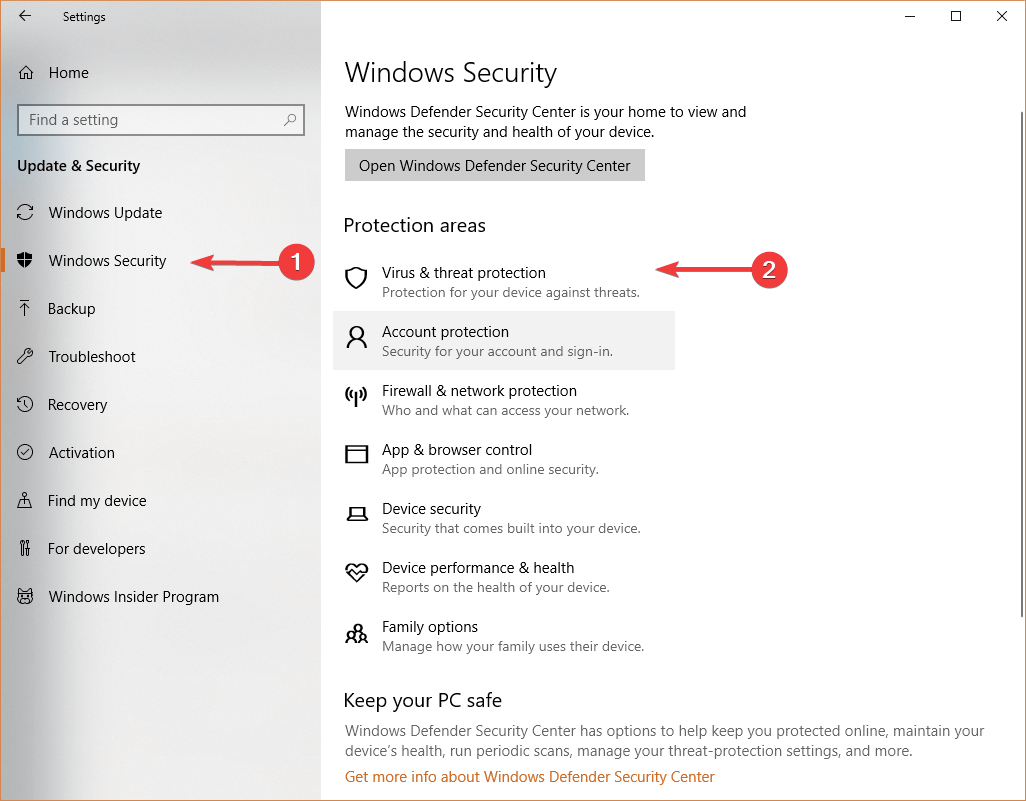
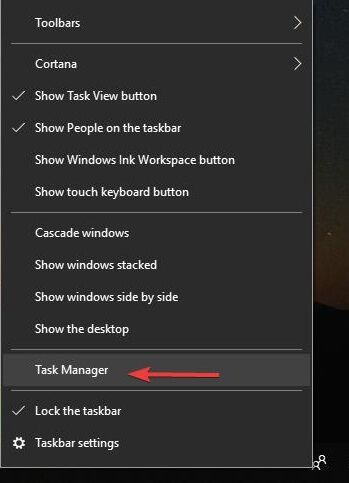
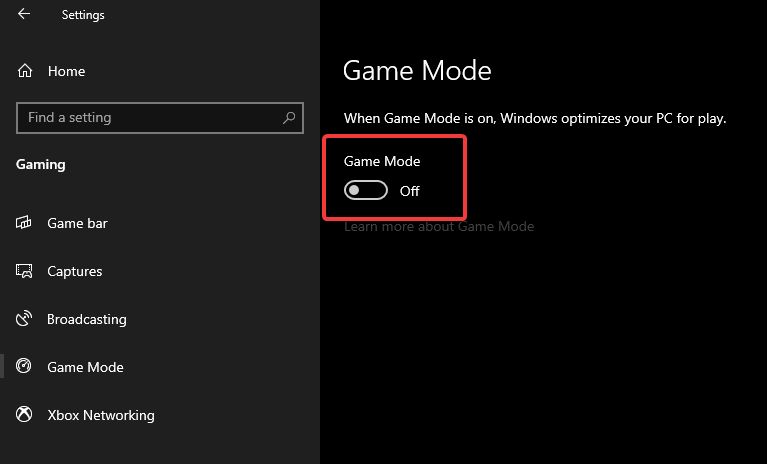
![Mój komputer przechodzi na pulpit podczas grania [TROUBLESHOOT]](https://pogotowie-komputerowe.org.pl/wp-content/cache/thumb/52/17166e9be43cb52_320x200.png)
![Ta wersja opcji odzyskiwania systemu jest niezgodna [FIX]](https://pogotowie-komputerowe.org.pl/wp-content/cache/thumb/6b/8406d932d211e6b_150x95.jpg)